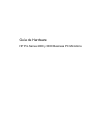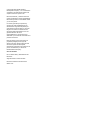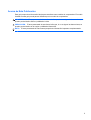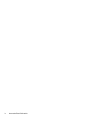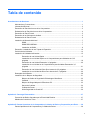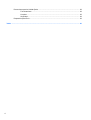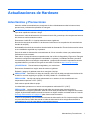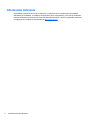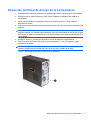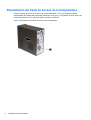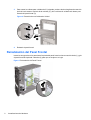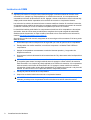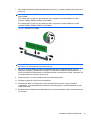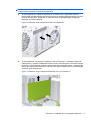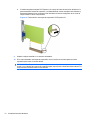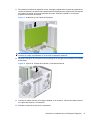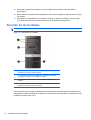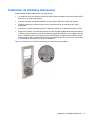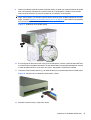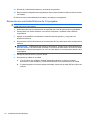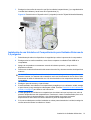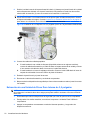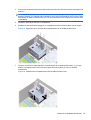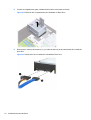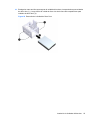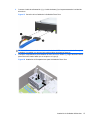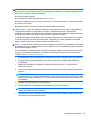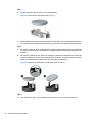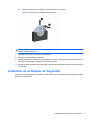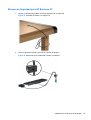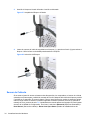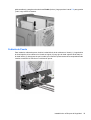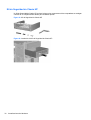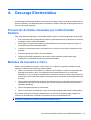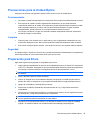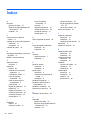Guía de Hardware
HP Pro Series 2000 y 3000 Business PC Microtorre

© Copyright 2009 Hewlett-Packard
Development Company, L.P. La información
contenida en el presente documento está
sujeta a cambios sin previo aviso.
Microsoft, Windows, y Windows Vista son
marcas comerciales o marcas registradas de
Microsoft Corporation en los Estados Unidos
y/o en otros países.
Las únicas garantías para productos y
servicios HP están establecidas en las
declaraciones de garantía explícitas que
acompañan a dichos productos y servicios.
Ninguna información contenida en este
documento debe interpretarse como una
garantía adicional. HP no se
responsabilizará por errores técnicos o
editoriales ni por omisiones contenidas en el
presente documento.
Este documento incluye información de
propiedad protegida por las leyes de
derechos de autor. Ninguna parte de este
documento puede ser fotocopiada,
reproducida o traducida a otro idioma sin el
previo consentimiento por escrito de
Hewlett-Packard Company.
Guía de Hardware
HP Pro Series 2000 y 3000 Business PC
Microtorre
Segunda edición: octubre de 2009
Número de referencia del documento:
588911-162

Acerca de Esta Publicación
Esta guía proporciona información básica para actualizar estos modelos de computadora. El modelo
ilustrado en esta guía puede parecer diferente que su modelo de computadora.
¡ADVERTENCIA! El texto presentado de esta forma indica que, si no se siguen las instrucciones, se
pueden producir daños físicos o pérdida de la vida.
PRECAUCIÓN: El texto presentado de esta forma indica que, si no se siguen las instrucciones, se
pueden producir daños en el equipo o pérdida de información.
NOTA: El texto presentado de esta manera proporciona información importante complementaria.
iii

iv Acerca de Esta Publicación

Tabla de contenido
Actualizaciones de Hardware ............................................................................................................................ 1
Advertencias y Precauciones ............................................................................................................... 1
Información Adicional ........................................................................................................................... 2
Extracción del Panel de Acceso de la Computadora ........................................................................... 3
Reinstalación del Panel de Acceso de la Computadora ...................................................................... 4
Extracción del Panel Frontal ................................................................................................................ 5
Extracción de las Cubiertas de Unidad ................................................................................................ 5
Reinstalación del Panel Frontal ............................................................................................................ 6
Instalación de Memoria Adicional ......................................................................................................... 7
DIMM ................................................................................................................................... 7
DIMM DDR3-SDRAM .......................................................................................................... 7
Instalación de DIMM ............................................................................................................ 8
Extracción o Instalación de una Tarjeta de Expansión ...................................................................... 10
Posición de las Unidades ................................................................................................................... 14
Instalación de Unidades Adicionales .................................................................................................. 15
Extracción de una Unidad Óptica ...................................................................................... 17
Instalación de una Unidad Óptica en el Compartimiento para Unidades de 5,25
pulgadas ............................................................................................................................ 18
Extracción de una Unidad Externa de 3,5 pulgadas .......................................................... 20
Instalación de una Unidad en el Compartimiento para Unidades Externas de 3,5
pulgadas ............................................................................................................................ 21
Extracción de una Unidad de Disco Duro Interna de 3,5 pulgadas ................................... 22
Instalación de una Unidad de Disco Duro Interna de 3, 5 pulgadas .................................. 26
Reemplazo de la Batería .................................................................................................................... 28
Instalación de un Bloqueo de Seguridad ............................................................................................ 31
Bloqueo de Cable de Seguridad HP/Kensington MicroSaver ............................................ 32
Candado ............................................................................................................................ 32
Bloqueo de Seguridad para HP Business PC ................................................................... 33
Sensor de Cubierta ............................................................................................................ 34
Cubierta de Puerto ............................................................................................................. 35
Kit de Seguridad de Chasis HP ......................................................................................... 36
Apéndice A Descarga Electrostática ............................................................................................................. 37
Prevención de Daños Causados por la Electricidad Estática ............................................................ 37
Métodos de Conexión a Tierra ........................................................................................................... 37
Apéndice B Pautas Operativas de la Computadora, Cuidados de Rutina y Preparación para Envío ..... 38
Pautas Operativas de la Computadora y Cuidados de Rutina ........................................................... 38
v

Precauciones para la Unidad Óptica .................................................................................................. 39
Funcionamiento ................................................................................................................. 39
Limpieza ............................................................................................................................ 39
Seguridad .......................................................................................................................... 39
Preparación para Envío ...................................................................................................................... 39
Índice .................................................................................................................................................................. 40
vi

Actualizaciones de Hardware
Advertencias y Precauciones
Antes de realizar las actualizaciones, asegúrese de leer cuidadosamente todas las instrucciones,
precauciones y advertencias aplicables en esta guía.
¡ADVERTENCIA! Para reducir el riesgo de que ocurran lesiones corporales por choques eléctricos
o por tocar superficies calientes o fuego:
Desconecte el cable de alimentación del tomacorriente de CA y permita que los componentes internos
del sistema se enfríen antes de tocarlos.
Desconecte el cable RJ-11 al equipo antes de extraer el gabinete.
No enchufe conectores de teléfono ni de telecomunicaciones en los receptáculos del controlador de
interfaz de red (NIC).
No deshabilite el enchufe de conexión a tierra del cable de alimentación. El enchufe de conexión a tierra
es una medida de seguridad muy importante.
Enchufe el cable de alimentación a tomacorriente de CA con conexión a tierra que pueda alcanzar
fácilmente en todo momento.
Para reducir el riesgo de lesiones corporales serias, lea la Guía de Seguridad y Ergonomía. Esta guía
describe la configuración apropiada de la workstation, la postura y los hábitos laborales y de salud
recomendados para los usuarios de computadoras, y proporciona información importante acerca de
seguridad eléctrica y mecánica. Esta guía se encuentra en la Web en
http://www.hp.com/ergo.
¡ADVERTENCIA! Piezas internas energizadas y con movimiento
Desconecte alimentación al equipo antes de extraer el gabinete.
Reinstale y asegure el gabinete antes de re-energizar el equipo.
PRECAUCIÓN: Para reducir el riesgo de incendio, utilice sólo el cable para telecomunicaciones No.
26 AWG o con más longitud (por ejemplo, 24 AWG) Listado UL o Certificado CSA.
PRECAUCIÓN: No deje este equipo almacenado en un entorno sin aire acondicionado con
temperaturas superiores a 35°C (120°F).
Calor extremo puede dañar el equipo.
La unidad debe operarse en un entorno con temperatura máxima de 35°C (120°F).
PRECAUCIÓN: La electricidad estática puede dañar los componentes electrónicos de la
computadora o los equipos opcionales. Antes de iniciar estos procedimientos, asegúrese de no estar
cargado de electricidad estática tocando brevemente un objeto metálico conectado a tierra. Consulte
Descarga Electrostática en la página 37 para obtener más información.
Cuando la computadora está enchufada a una fuente de alimentación de CA, siempre se aplica voltaje
a la placa del sistema. Debe desconectar el cable de alimentación de la energía antes de abrir la
computadora con el fin de evitar daños a componentes internos.
Advertencias y Precauciones 1

Información Adicional
Para obtener información acerca de la extracción y reemplazo de los componentes de hardware,
administración de desktop, la utilidad de Configuración de la Computadora, y solución de problemas,
consulte la Maintenance and Service Guide (Guía de Mantenimiento y Servicio) (disponible solamente
en Inglés) para su modelo de computadora en
http://www.hp.com.
2 Actualizaciones de Hardware

Extracción del Panel de Acceso de la Computadora
1. Retire/desacople todos los dispositivos de seguridad que eviten la apertura de la computadora.
2. Extraiga todos los medios extraíbles, como discos compactos o unidades Flash USB de la
computadora.
3. Apague la computadora correctamente a través del sistema operativo, y luego todos los
dispositivos externos.
4. Desconecte el cable de alimentación del tomacorriente de CA y desconecte todos los dispositivos
externos.
PRECAUCIÓN: Independiente del estado de alimentación, siempre existe voltaje aplicado a la
placa del sistema, si el sistema está conectado a una fuente de alimentación de CA activa. Debe
desconectar el cable de alimentación con el fin de evitar daños a los componentes internos de la
computadora.
5. Extraiga el tornillo (1) que asegura el panel de acceso al chasis de la computadora.
6. Deslice el panel de acceso hacia atrás (2) aproximadamente 1,3 cm (1/2 pulgada), y luego
levántelo de la unidad.
NOTA: Coloque la computadora apoyada sobre uno de sus lados para instalar las piezas
internas. Asegúrese de que el lado del panel de acceso esté volteado hacia arriba.
Figura 1 Extracción del Panel de Acceso de la Computadora
Extracción del Panel de Acceso de la Computadora 3

Reinstalación del Panel de Acceso de la Computadora
Coloque el panel de acceso en el chasis con aproximadamente 1,3 cm (1/2 pulgada) del panel
sobresaliendo de la parte trasera del chasis y deslícelo en su lugar (1). Asegúrese de que el orificio del
tornillo esté alineado con el orificio del chasis y apriete el tornillo (2).
Figura 2 Reinstalación del Panel de Acceso de la Computadora
4 Actualizaciones de Hardware

Extracción del Panel Frontal
1. Retire/desacople todos los dispositivos de seguridad que eviten la apertura de la computadora.
2. Extraiga toda la multimedia extraíble, como discos compactos o unidades Flash USB de la
computadora.
3. Apague la computadora correctamente a través del sistema operativo, y luego todos los
dispositivos externos.
4. Desconecte el cable de alimentación del tomacorriente de CA y desconecte todos los dispositivos
externos.
PRECAUCIÓN: Independiente del estado de alimentación, siempre existe voltaje aplicado a la
placa del sistema, si el sistema está conectado a una fuente de alimentación de CA activa. Debe
desconectar el cable de alimentación con el fin de evitar daños a los componentes internos de la
computadora.
5. Extraiga el panel de acceso de la computadora.
6. Presione hacia fuera los tres retenes en la parte lateral derecha del panel frontal (1), en seguida
gire la parte lateral derecha del panel frontal hacia fuera del chasis (2) seguido por la parte lateral
izquierda.
Figura 3 Extracción del Panel Frontal
Extracción de las Cubiertas de Unidad
Algunos modelos tienen cubiertas de unidad cubriendo los compartimientos externos para unidades de
3,5 pulgadas y de 5,25 pulgadas, que es necesario extraer antes de instalar una nueva unidad.
1. Extraiga el panel frontal.
2. Para extraer la cubierta inferior para unidades de 5,25 pulgadas, gire suavemente y extraiga la
cubierta de unidad hasta liberarla del panel frontal (1), luego descarte la cubierta de unidad. Si es
necesario reemplazar la cubierta de unidad posteriormente, usted puede solicitar una cubierta de
reemplazo de HP.
Extracción del Panel Frontal 5

3. Para extraer la cubierta para unidades de 3,5 pulgadas, presione las dos lengüetas de retención
hacia el borde externo izquierdo de la cubierta (2) y tire la cubierta de unidad hacia dentro para
liberarla del panel frontal (3).
Figura 4 Extracción de una Cubierta de Unidad
4. Reinstale el panel frontal.
Reinstalación del Panel Frontal
Inserte los tres ganchos en la parte lateral izquierda del panel frontal en las ranuras del chasis (1) y gire
el panel frontal de izquierda a derecha (2) para que se encaje en su lugar.
Figura 5 Reinstalación del Panel Frontal
6 Actualizaciones de Hardware

Instalación de Memoria Adicional
La computadora incluye módulos de memoria doble en línea (DIMM) de memoria de acceso aleatorio
sincrónica y dinámica de doble velocidad de datos 3 (DDR3-SDRAM).
DIMM
Los socket de memoria incluyen por lo menos un DIMM de memoria preinstalado. Para alcanzar el
soporte máximo de memoria, usted puede completar la placa del sistema con hasta 4 GB de memoria
en los modelos HP Pro serie 2000 ó 8 GB de memoria en modelos HP Pro serie 3000.
DIMM DDR3-SDRAM
Para obtener un funcionamiento adecuado del sistema, los DIMM DDR3-SDRAM deben ser:
●
240 patas estándar de la industria
●
compatible con PC3-10600 DDR3 no ECC de 1333 MHz sin búfer
●
DIMM DDR3-SDRAM de 1,5 voltios
Los DIMM DDR3-SDRAM deben también:
●
admitir latencia CAS 9 DDR3 1333 Mhz (sincronización 9-9-9)
●
contener la información obligatoria JEDEC SPD
Además, la computadora admite:
●
Tecnologías de memoria de 512 Mbits, 1 Gbit y 2 Gbit no ECC
●
DIMM de un solo canal o doble
●
DIMM construidos con dispositivos DDR x8 y x16; no son admitidos DIMM construidos con
SDRAM x4
NOTA: El sistema no se funcionará adecuadamente si utiliza módulos DIMM no admitidos.
Instalación de Memoria Adicional 7

Instalación de DIMM
PRECAUCIÓN: Usted debe desconectar el cable de alimentación y esperar aproximadamente 30
segundos para extraer la energía residual antes de agregar o extraer módulos de memoria. Esté
encendida o no, siempre hay voltaje aplicado a los módulos de memoria, si la computadora está
conectada a una fuente de alimentación de CA. Agregar o extraer módulos de memoria mientras hay
voltaje puede causar daños irreparables a los módulos de memoria o a la placa del sistema.
Los socket de los módulos de memoria tienen contactos metálicos dorados. Al actualizar la memoria,
es importante utilizar módulos de memoria con contactos metálicos dorados para prevenir la corrosión
y oxidación causados por el uso de metales incompatibles que entren en contacto.
La electricidad estática puede dañar los componentes electrónicos de la computadora o las tarjetas
opcionales. Antes de iniciar estos procedimientos, asegúrese de no estar cargado de electricidad
estática tocando brevemente un objeto metálico conectado a tierra. Para obtener más información,
consulte
Descarga Electrostática en la página 37.
Al manipular un módulo de memoria, asegúrese de no tocar ninguno de los contactos. Si lo hace, puede
dañar el módulo.
1. Retire/desacople todos los dispositivos de seguridad que eviten la apertura de la computadora.
2. Extraiga todos los medios extraíbles, como discos compactos o unidades Flash USB de la
computadora.
3. Apague la computadora correctamente a través del sistema operativo, y luego todos los
dispositivos externos.
4. Desconecte el cable de alimentación del tomacorriente de CA y desconecte todos los dispositivos
externos.
PRECAUCIÓN: Usted debe desconectar el cable de alimentación y esperar aproximadamente
30 segundos para extraer la energía residual antes de agregar o extraer módulos de memoria.
Esté encendida o no, siempre hay voltaje aplicado a los módulos de memoria, si la computadora
está conectada a una fuente de alimentación de CA. Agregar o extraer módulos de memoria
mientras hay voltaje puede causar daños irreparables a los módulos de memoria o a la placa del
sistema. Si usted ve una luz en la placa del sistema, voltaje está presente.
5. Extraiga el panel de acceso de la computadora.
6. Ubique los socket del módulo de memoria en la placa del sistema.
¡ADVERTENCIA! Para reducir el riesgo de que ocurran lesiones corporales al tocar superficies
calientes, permita que los componentes internos del sistema se enfríen antes de tocarlos.
8 Actualizaciones de Hardware

7. Abra ambos retenes del socket del módulo de memoria (1), e inserte el módulo de memoria en el
socket (2).
NOTA: En sistemas HP Pro 2000, complete los sockets DIMM en el orden siguiente: DIMM1
luego DIMM2.
En sistemas HP Pro 3000 con procesadores Intel, complete los sockets DIMM en el orden
siguiente: DIMM1, DIMM3, DIMM2, luego DIMM4.
En sistemas HP Pro 3000 con procesadores AMD, complete los sockets DIMM en el orden
siguiente: DIMM1, DIMM2, DIMM3, luego DIMM4.
Figura 6 Instalación de DIMM
NOTA: El módulo de memoria se puede instalar de una sola manera. Haga coincidir la muesca
del módulo con la lengüeta del socket de memoria.
8. Empuje el módulo DIMM firmemente hacia adentro del socket, asegurándose de que esté
totalmente insertado y debidamente encajado. El DIMM debe insertarse completamente en el
socket y encajarse uniformemente en el socket para evitar corrupción de memoria. Asegúrese que
los retenes estén en la posición de cierre (3).
9. Repita los pasos 7 y 8 para instalar todos los módulos adicionales.
10. Reinstale el panel de acceso de la computadora.
11. Reconecte el cable de alimentación y todos los dispositivos externos, luego encienda la
computadora. La computadora debe reconocer automáticamente la memoria adicional cuando
usted la enciende.
12. Bloquee todos los dispositivos de seguridad que fueron desconectados cuando el panel de acceso
fue extraído.
Instalación de Memoria Adicional 9

Extracción o Instalación de una Tarjeta de Expansión
Dependiendo del modelo, la computadora puede incluir ranuras para tarjetas de expansión PCI Express
x1, PCI Express x16 y PCI estándar.
NOTA: Puede instalar tarjetas de expansión PCI Express x1, x4, x8, o x16 en la ranura de expansión
PCI Express x16
Para extraer, reemplazar o agregar una tarjeta de expansión:
1. Retire/desacople todos los dispositivos de seguridad que eviten la apertura de la computadora.
2. Extraiga todos los medios extraíbles, como discos compactos o unidades Flash USB de la
computadora.
3. Apague la computadora correctamente a través del sistema operativo, y luego todos los
dispositivos externos.
4. Desconecte el cable de alimentación del tomacorriente de CA y desconecte todos los dispositivos
externos.
PRECAUCIÓN: Independiente del estado de alimentación, siempre existe voltaje aplicado a la
placa del sistema, si el sistema está conectado a una fuente de alimentación de CA activa. Debe
desconectar el cable de alimentación con el fin de evitar daños a los componentes internos de la
computadora.
5. Extraiga el panel de acceso de la computadora.
6. Ubique el socket vacío correcto en la placa del sistema y la ranura de expansión correspondiente
en la parte trasera del chasis de la computadora.
7. En la parte trasera de la computadora, el bloqueo de cubierta de ranuras fija en su lugar los
soportes de tarjeta de expansión. Extraiga el tornillo del bloqueo de cubierta de ranuras luego
deslice el bloqueo de cubierta de ranuras hacia arriba para extraerlo del chasis.
Figura 7 Apertura del Bloqueo de Cubierta de Ranuras
8. Antes de instalar una tarjeta de expansión, extraiga la cubierta de ranura de expansión o la tarjeta
de expansión existente.
10 Actualizaciones de Hardware

NOTA: Antes de extraer una tarjeta de expansión instalada, desconecte todos los cables que
puedan estar conectados en la tarjeta de expansión.
a. Si está instalando una tarjeta de expansión en un socket vacío, usted debe utilizar un
destornillador de cabeza plana para retirar la protección metálica del panel trasero que cubre
la ranura de expansión. Asegúrese de retirar la protección apropiada para la tarjeta de
expansión que esté instalando.
Figura 8 Extracción de la Cubierta de la Ranura de Expansión
b. Si está extrayendo una tarjeta PCI estándar o una PCI Express x1, sostenga la tarjeta de
cada extremo, y muévala cuidadosamente de un lado a otro hasta que los conectores salgan
del socket. Tire la tarjeta de expansión directamente hacia arriba del socket, y extráigala del
interior del chasis para liberarla de la estructura del chasis. Asegúrese de no rozar la tarjeta
contra los otros componentes.
Figura 9 Extracción de una Tarjeta de Expansión PCI o PCI Express x1
Extracción o Instalación de una Tarjeta de Expansión 11

c. Si está extrayendo la tarjeta PCI Express x16, empuje el brazo de retención ubicado en la
parte trasera del socket de expansión y cuidadosamente mueva la tarjeta hacia adelante y
hacia atrás hasta que los conectores sean liberados del socket. Asegúrese de no rozar la
tarjeta contra los otros componentes.
Figura 10 Extracción de una tarjeta de expansión PCI Express x16
9. Guarde la tarjeta extraída en un estuche antiestático.
10. Si no está instalando una tarjeta de expansión nueva, instale una cubierta para ranura de
expansión para cerrar la ranura abierta.
PRECAUCIÓN: Después de extraer la tarjeta de expansión, debe reemplazarla con una tarjeta
nueva o una cubierta para ranura de expansión para proporcionar enfriamiento adecuado de los
componentes internos durante funcionamiento.
12 Actualizaciones de Hardware

11. Para instalar una tarjeta de expansión nueva, sostenga la tarjeta sobre el socket de expansión en
la placa del sistema y muévala hacia la parte trasera del chasis para que la parte inferior del soporte
de la tarjeta se inserte en la ranura pequeña del chasis. Presione la tarjeta en el socket de
expansión de la placa del sistema.
Figura 11 Instalación de una Tarjeta de Expansión
NOTA: Al instalar una tarjeta de expansión, presione firmemente la tarjeta para que todo el
conector se encaje correctamente en la ranura de la tarjeta de expansión.
12. Recoloque el bloqueo de cubierta de ranuras y asegúrelo en su lugar con el tornillo que fue extraído
previamente.
Figura 12 Fijación de Tarjetas de Expansión y Cubiertas de Ranura
13. Conecte los cables externos en la tarjeta instalada, si es necesario. Conecte los cables internos
en la placa del sistema, si es necesario.
14. Reinstale el panel de acceso de la computadora.
Extracción o Instalación de una Tarjeta de Expansión 13

15. Reconecte el cable de alimentación y todos los dispositivos externos, luego encienda la
computadora.
16. Bloquee todos los dispositivos de seguridad que fueron desconectados cuando el panel de acceso
fue extraído.
17. Reconfigure la computadora, si es necesario. Consulte la Guía de la Utilidad Computer Setup
(F10) para obtener instrucciones acerca del uso de la Utilidad de Configuración.
Posición de las Unidades
NOTA: Su computadora puede parecer diferente que el modelo mostrado a continuación.
Figura 13 Posición de las Unidades
1 Dos compartimientos para unidades externas de 5,25 pulgadas para unidades
adicionales (se muestran unidades ópticas)
2 Un compartimiento externo de unidades de 3,5 pulgadas para unidades
opcionales (se muestra lector de tarjetas de medios)
3 Un compartimiento para unidades disco duro primarias internas de 3,5
pulgadas
4 Un compartimiento para unidades de disco duro secundarias internas de 3,5
pulgadas para unidad de disco duro opcional
Para comprobar el tipo, tamaño y capacidad de los dispositivos de almacenamiento instalados en la
computadora, ejecute la Utilidad de Configuración. Para obtener más información, consulte la Guía de
la utilidad Computer Setup (F10).
14 Actualizaciones de Hardware

Instalación de Unidades Adicionales
Cuando instale unidades adicionales, siga estas pautas:
●
La unidad de disco duro primaria Serial ATA (SATA) debe conectarse al conector primario SATA
azul oscuro en la placa del sistema.
●
Conecte la primera unidad óptica SATA al conector blanco SATA de la placa del sistema.
●
Siempre complete los conectores azul oscuro y blanco antes de los conectores azul claro y
anaranjado.
●
El sistema no admite unidades ópticas ATA Paralelas (PATA) ni unidades de disco duro PATA.
●
Según sea necesario, HP suministra tornillos de retención para unidades adicionales ubicados en
el interior del panel frontal que son utilizados para asegurar las unidades en el compartimiento del
panel. Unidades de disco duro utilizan tornillos 6-32 estándar. Todas las otras unidades utilizan
tornillos métricos M3. Los tornillos guía métricos suministrados por HP (1) son negros. Los tornillos
6-32 estándar suministrados por HP (2) son plateados.
Figura 14 Ubicación de los Tornillos de Retención Adicionales para Unidades
Instalación de Unidades Adicionales 15

PRECAUCIÓN: Para evitar la pérdida de trabajo y daños al equipo o la unidad:
Si está insertando o extrayendo una unidad, cierre el sistema operativo en forma apropiada, apague la
computadora y desenchufe el cable de alimentación. No extraiga ninguna unidad si la computadora
está encendida o en el modo de espera.
Antes de manipular una unidad, asegúrese de no estar cargado de electricidad estática. Cuando
manipule una unidad, no toque el conector. Para obtener más información acerca de como evitar daños
electroestáticos, consulte el Apéndice A,
Descarga Electrostática en la página 37.
Manipule con cuidado las unidades y no las deje caer.
No utilice fuerza excesiva cuando inserte una unidad.
No exponga la unidad de disco duro a líquidos, temperaturas extremas o productos que tengan campos
magnéticos, como monitores o altavoces.
Si es necesario enviar por correo una de las unidades, colóquela en un paquete de envío con acolchado
de burbujas, o algún otro tipo de material de empaque de protección y ponga una etiqueta que diga
“Frágil: Manipular con Cuidado”.
16 Actualizaciones de Hardware

Extracción de una Unidad Óptica
PRECAUCIÓN: Todos los medios extraíbles deben retirarse de las unidades antes de extraer la
unidad óptica de la computadora.
Para extraer una unidad óptica:
1. Retire/desacople todos los dispositivos de seguridad que eviten la apertura de la computadora.
2. Extraiga todos los medios extraíbles, como discos compactos o unidades Flash USB de la
computadora.
3. Apague la computadora correctamente a través del sistema operativo, y luego todos los
dispositivos externos.
4. Desconecte el cable de alimentación del tomacorriente de CA y desconecte todos los dispositivos
externos.
PRECAUCIÓN: Independiente del estado de alimentación, siempre existe voltaje aplicado a la
placa del sistema, si el sistema está conectado a una fuente de alimentación de CA activa. Debe
desconectar el cable de alimentación con el fin de evitar daños a los componentes internos de la
computadora.
5. Extraiga el panel de acceso y el panel frontal.
6. Desconecte el cable de alimentación (1) y el cable de datos (2) de la parte trasera de la unidad
óptica.
Figura 15 Desconexión de los Cables de Alimentación y de Datos
Instalación de Unidades Adicionales 17

7. Extraiga los dos tornillos que aseguran la unidad al compartimiento para unidades (1), luego
deslice la unidad hacia fuera de la parte frontal del chasis (2).
Figura 16 Extracción de la Unidad Óptica
Instalación de una Unidad Óptica en el Compartimiento para Unidades de
5,25 pulgadas
Para instalar una unidad óptica de 5,25 pulgadas opcional:
1. Retire/desacople todos los dispositivos de seguridad que eviten la apertura de la computadora.
2. Extraiga todos los medios extraíbles, como discos compactos o unidades Flash USB de la
computadora.
3. Apague la computadora correctamente a través del sistema operativo, y luego todos los
dispositivos externos.
4. Desconecte el cable de alimentación del tomacorriente de CA y desconecte todos los dispositivos
externos.
PRECAUCIÓN: Independiente del estado de alimentación, siempre existe voltaje aplicado a la
placa del sistema, si el sistema está conectado a una fuente de alimentación de CA activa. Debe
desconectar el cable de alimentación con el fin de evitar daños a los componentes internos de la
computadora.
5. Extraiga el panel de acceso y el panel frontal.
6. Si está instalando una unidad en un compartimiento protegido por una cubierta de unidad, extraiga
el panel frontal y luego extraiga la cubierta para unidad. Consulte
Extracción de las Cubiertas de
Unidad en la página 5 para obtener más información.
7. Si está agregando una unidad a un compartimiento de unidad óptica vacío, retire la placa de
desprendimiento del compartimiento. Para hacerlo, inserte un destornillador plano en la ranura de
la placa de desprendimiento y gire el destornillador para retirar la placa de desprendimiento hacia
fuera del chasis. Deseche la placa de desprendimiento.
8. Si la nueva unidad posee tornillos instalados en ambas partes laterales de la unidad, extraiga los
tornillos antes de insertar la unidad en el chasis.
18 Actualizaciones de Hardware

9. Deslice la unidad a través de la parte frontal del chasis (1) hasta que el panel frontal de la unidad
esté uniformemente alineado con el panel frontal de la computadora e instale los dos tornillos
métricos M3 de retención (2) como se muestra en la ilustración a continuación.
NOTA: Tornillos de retención para unidades adicionales son suministrados en el panel frontal
según sea necesario. Los tornillos métricos M3 de retención para unidades ópticas son de color
negro. Consulte
Instalación de Unidades Adicionales en la página 15 para obtener una ilustración
de la ubicación de los tornillos de retención.
Figura 17 Instalación de la Unidad Óptica
10. Si la configuración del sistema sólo incluye una unidad óptica, conecte el cable de datos SATA en
el conector blanco de la placa del sistema. Si está adicionando una segunda unidad óptica, conecte
el cable de datos SATA en el conector azul claro o anaranjado en la placa del sistema.
11. Conecte el cable de alimentación (1) y el cable de datos (2) en la parte trasera de la unidad óptica.
Figura 18 Conexión de los Cables de Alimentación y Datos
12. Reinstale el panel frontal y el panel de acceso.
Instalación de Unidades Adicionales 19

13. Reconecte el cable de alimentación y encienda la computadora.
14. Bloquee todos los dispositivos de seguridad que fueron desconectados cuando el panel de acceso
fue extraído.
El sistema reconoce automáticamente la unidad y reconfigura la computadora.
Extracción de una Unidad Externa de 3,5 pulgadas
PRECAUCIÓN: Todos los medios extraíbles deben retirarse de las unidades antes de extraer la
unidad óptica de la computadora.
1. Retire/desacople todos los dispositivos de seguridad que eviten la apertura de la computadora.
2. Extraiga todos los medios extraíbles, como discos compactos o unidades Flash USB de la
computadora.
3. Apague la computadora correctamente a través del sistema operativo, y luego todos los
dispositivos externos.
4. Desconecte el cable de alimentación del tomacorriente de CA y desconecte todos los dispositivos
externos.
PRECAUCIÓN: Independiente del estado de alimentación, siempre existe voltaje aplicado a la
placa del sistema, si el sistema está conectado a una fuente de alimentación de CA activa. Debe
desconectar el cable de alimentación con el fin de evitar daños a los componentes internos de la
computadora.
5. Extraiga el panel de acceso y el panel frontal.
6. Desconecte los cables de la unidad.
a. Si va a extraer una unidad de disquete (disponible solamente en algunos modelos),
desconecte el cable de datos y el cable de alimentación de la parte trasera de la unidad.
b. Si está extrayendo un lector de tarjetas multimedia, desconecte el cable USB de la placa del
sistema.
20 Actualizaciones de Hardware

7. Extraiga los dos tornillos de retención que fijan la unidad al compartimiento (1) en seguida deslice
la unidad hacia delante y hacia fuera del compartimiento (2).
Figura 19 Extracción de un Dispositivo de 3,5 pulgadas (Lector de Tarjeta Multimedia Mostrado)
Instalación de una Unidad en el Compartimiento para Unidades Externas de
3,5 pulgadas
1. Retire/desacople todos los dispositivos de seguridad que eviten la apertura de la computadora.
2. Extraiga todos los medios extraíbles, como discos compactos o unidades Flash USB de la
computadora.
3. Apague la computadora correctamente a través del sistema operativo, y luego todos los
dispositivos externos.
4. Desconecte el cable de alimentación del tomacorriente de CA y desconecte todos los dispositivos
externos.
PRECAUCIÓN: Independiente del estado de alimentación, siempre existe voltaje aplicado a la
placa del sistema, si el sistema está conectado a una fuente de alimentación de CA activa. Debe
desconectar el cable de alimentación con el fin de evitar daños a los componentes internos de la
computadora.
5. Extraiga el panel de acceso y el panel frontal.
6. Si está instalando una unidad en un compartimiento protegido por una cubierta de unidad, extraiga
el panel frontal y luego extraiga la cubierta para unidad. Consulte
Extracción de las Cubiertas de
Unidad en la página 5 para obtener más información.
7. Si está agregando una unidad a un compartimiento de unidad vacío por la primera vez, retire la
placa de desprendimiento del compartimiento. Para hacerlo, inserte un destornillador plano en la
ranura de la placa de desprendimiento y gire el destornillador para retirar la placa de
desprendimiento hacia fuera del chasis. Deseche la placa de desprendimiento.
8. Si la nueva unidad posee tornillos instalados en ambas partes laterales de la unidad, extraiga los
tornillos antes de insertar la unidad en el chasis.
Instalación de Unidades Adicionales 21

9. Deslice la unidad a través de la parte frontal del chasis (1) hasta que el panel frontal de la unidad
esté uniformemente alineado con el panel frontal de la computadora e instale los dos tornillos
métricos M3 de retención (2) como se muestra en la ilustración a continuación.
NOTA: Tornillos de retención para unidades adicionales son suministrados en el panel frontal
según sea necesario. Los tornillos métricos M3 de apriete para unidades de disquete o lectores
de tarjeta multimedia son negros. Consulte
Instalación de Unidades Adicionales en la página 15
para obtener una ilustración de la ubicación de los tornillos de retención.
Figura 20 Instalación de un Dispositivo de 3,5 pulgadas (Lector de Tarjeta Multimedia Mostrado)
10. Conecte los cables de unidad apropiados:
a. Si está instalando una unidad de disquete (disponible solamente en algunos modelos),
conecte el cable de alimentación y el cable de datos en la parte trasera de la unidad y conecte
el otro extremo del cable de datos al conector en la placa del sistema.
b. Si está instalando un lector de tarjetas multimedia, conecte el cable USB desde el lector de
tarjetas de multimedia al conector USB en la placa del sistema.
11. Reinstale el panel frontal y el panel de acceso.
12. Reconecte el cable de alimentación y encienda la computadora.
13. Bloquee todos los dispositivos de seguridad que fueron desconectados cuando el panel de acceso
fue extraído.
Extracción de una Unidad de Disco Duro Interna de 3,5 pulgadas
NOTA: Antes de extraer la unidad de disco duro antigua, asegúrese de hacer copias de seguridad
de los datos de la unidad de disco duro antigua para poder transferir los datos a la nueva unidad de
disco duro.
1. Retire/desacople todos los dispositivos de seguridad que eviten la apertura de la computadora.
2. Extraiga todos los medios extraíbles, como discos compactos o unidades Flash USB de la
computadora.
3. Apague la computadora correctamente a través del sistema operativo, y luego todos los
dispositivos externos.
22 Actualizaciones de Hardware

4. Desconecte el cable de alimentación del tomacorriente de CA y desconecte todos los dispositivos
externos.
PRECAUCIÓN: Independiente del estado de alimentación, siempre existe voltaje aplicado a la
placa del sistema, si el sistema está conectado a una fuente de alimentación de CA activa. Debe
desconectar el cable de alimentación con el fin de evitar daños a los componentes internos de la
computadora.
5. Extraiga el panel de acceso de la computadora.
6. Extraiga los dos tornillos que aseguran el compartimiento de la unidad de disco duro al chasis.
Figura 21 Extracción de los Tornillos del Compartimiento de la Unidad de Disco Duro
7. Presione el retén en la parte lateral del compartimiento de la unidad de disco duro (1), y luego
deslice el compartimiento hacia fuera de la parte inferior del chasis (2) como se ilustra a
continuación.
Figura 22 Liberación del Compartimiento para Unidades de Disco Duro
Instalación de Unidades Adicionales 23

8. Levante el compartimiento para unidades de disco duro hacia fuera del chasis.
Figura 23 Extracción del Compartimiento para Unidades de Disco Duro
9. Desconecte el cable de alimentación (1) y el cable de datos (2) de la parte trasera de la unidad de
disco duro.
Figura 24 Desconexión de los Cables de la Unidad de Disco Duro
24 Actualizaciones de Hardware

10. Extraiga los cuatro tornillos que aseguran la unidad de disco duro al compartimiento para unidades
de disco duro (1), y luego deslice la unidad de disco duro hacia fuera del compartimiento para
unidades de disco duro (2).
Figura 25 Extracción de la Unidad de Disco Duro
Instalación de Unidades Adicionales 25

Instalación de una Unidad de Disco Duro Interna de 3, 5 pulgadas
1. Siga los pasos en Extracción de una Unidad de Disco Duro Interna de 3,5 pulgadas
en la página 22 para extraer el compartimiento para unidades de disco duro, y si es necesario, la
unidad de disco duro existente.
2. Deslice la nueva unidad en el compartimiento para unidades de disco duro (1), alineando la unidad
con los cuatro orificios para tornillo en el compartimiento. Instale los cuatro tornillos 6-32 estándar
que aseguran la unidad de disco duro al compartimiento para unidades de disco duro (2).
Asegúrese de que los cables de la unidad de disco duro estén orientados hacia la parte superior
del compartimiento para unidades.
NOTA: Si está reemplazando una unidad antigua por una nueva, extraiga los cuatro tornillos de
retención de la unidad antigua para instalar la unidad nueva.
NOTA: Si está instalando una segunda unidad de disco duro, utilice los cuatro tornillos 6-32
estándar adicionales que están ubicados en el interior del panel frontal. Los tornillos 6-32 son
plateados. Consulte
Instalación de Unidades Adicionales en la página 15 para obtener una
ilustración de la ubicación de los tornillos de retención.
Figura 26 Instalación de la Unidad de Disco Duro en el Compartimiento para Unidades
26 Actualizaciones de Hardware

3. Conecte el cable de alimentación (1) y el cable de datos (2) en la parte trasera de la unidad de
disco duro.
Figura 27 Conexión de los Cables de la Unidad de Disco Duro
PRECAUCIÓN: Nunca doble o curve un cable de datos SATA más que un radio de 30 mm (1,18
pulgadas). Un redoble muy pronunciado puede quebrar los alambres internos.
4. Coloque el compartimiento para unidades de disco duro en el chasis (1), luego deslícelo hacia la
parte inferior del chasis hasta que se encaje en su lugar (2).
Figura 28 Instalación del Compartimiento para Unidades de Disco Duro
Instalación de Unidades Adicionales 27

5. Atornille los dos tornillos que aseguran el compartimiento de la unidad de disco duro al chasis.
Figura 29 Fijación del Compartimiento para Unidades de Disco Duro
6. Si está instalando una nueva unidad, conecte el extremo opuesto del cable de datos al conector
apropiado en la placa del sistema. Si el sistema tiene sólo una unidad de disco duro SATA, es
necesario conectar el cable de datos de la unidad de disco duro al conector azul oscuro para evitar
problemas con el rendimiento de la unidad de disco duro. Si va a instalar una segunda unidad de
disco duro, conecte el cable de datos al próximo conector disponible (no ocupado) SATA en la
placa del sistema.
NOTA: Si el sistema tiene sólo una unidad de disco duro SATA, es necesario conectar el cable
de datos de la unidad de disco duro al conector azul oscuro SATA para evitar problemas con el
rendimiento de la unidad de disco duro. Si va a instalar una segunda unidad de disco duro, conecte
el cable de datos al próximo conector disponible (no ocupado) SATA en la placa del sistema.
7. Reinstale el panel de acceso de la computadora.
8. Reconecte el cable de alimentación y todos los dispositivos externos, luego encienda la
computadora.
9. Bloquee todos los dispositivos de seguridad que fueron desconectados cuando el panel de acceso
fue extraído.
Reemplazo de la Batería
La batería que viene con la computadora suministra energía al reloj en tiempo real. Al reemplazar la
batería, utilice una batería equivalente a la instalada originalmente en la computadora. La computadora
viene con una batería de célula de litio de 3 voltios.
28 Actualizaciones de Hardware

¡ADVERTENCIA! La computadora contiene una batería interna de dióxido de litio-manganeso. Existe
el riesgo de que se produzca un incendio y quemaduras si la batería no se manipula apropiadamente.
Para reducir el riesgo de lesiones corporales:
No intente recargar la batería.
No la exponga a temperaturas superiores a 60 °C (140 °F).
No desarme, aplaste, punce ni provoque cortocircuito en los contactos externos, ni deseche la batería
en el fuego o en el agua.
Reemplace la batería sólo por el repuesto HP indicado para este producto.
PRECAUCIÓN: Antes de reemplazar la batería, es importante hacer una copia de seguridad de la
configuración CMOS de la computadora. Al extraer o reemplazar la batería, se borrarán las
configuraciones CMOS. Consulte la Guía de la Utilidad Computer Setup (F10) para obtener información
acerca de cómo realizar una copia de seguridad de la configuración CMOS.
La electricidad estática puede dañar los componentes electrónicos de la computadora o los equipos
opcionales. Antes de iniciar estos procedimientos, asegúrese de no estar cargado de electricidad
estática tocando brevemente un objeto metálico conectado a tierra.
NOTA: La vida útil de la batería de litio puede prolongarse enchufando la computadora a una fuente
de alimentación de CA. La batería de litio sólo se utiliza cuando la computadora NO está conectada a
la fuente de alimentación de CA.
HP recomienda a sus clientes reciclar el hardware electrónico usado, los cartuchos de impresión HP
originales, y las baterías recargables. Para obtener más información acerca de los programas de
reciclaje, visite
http://www.hp.com/recycle.
1. Retire/desacople todos los dispositivos de seguridad que eviten la apertura de la computadora.
2. Extraiga toda la multimedia extraíble, como discos compactos o unidades Flash USB de la
computadora.
3. Apague la computadora correctamente a través del sistema operativo, y luego todos los
dispositivos externos.
4. Desconecte el cable de alimentación del tomacorriente de CA y desconecte todos los dispositivos
externos.
PRECAUCIÓN: Independiente del estado de alimentación, siempre existe voltaje aplicado a la
placa del sistema, si el sistema está conectado a una fuente de alimentación de CA activa. Debe
desconectar el cable de alimentación con el fin de evitar daños a los componentes internos de la
computadora.
5. Extraiga el panel de acceso de la computadora.
6. Ubique la batería y el compartimiento para baterías en la placa del sistema.
NOTA: En algunos modelos de computadoras, puede ser necesario extraer un componente
interno para obtener acceso a la batería.
7. Dependiendo del tipo de soporte de batería que tenga la placa del sistema, siga las siguientes
instrucciones para reemplazar la batería.
Reemplazo de la Batería 29

Tipo 1
a. Levante la batería para extraerla de su compartimiento.
Figura 30 Extracción de una Batería Plana (Tipo 1)
b. Deslice la batería de reemplazo hasta la posición adecuada, con el lado positivo hacia arriba.
El compartimiento para batería fija la batería en la posición adecuada de forma automática.
Tipo 2
a. Para extraer la batería de su compartimiento, apriete la abrazadera de metal que se extiende
por sobre uno de los bordes de la batería. Extraiga la batería cuando ésta se desprenda del
soporte (1).
b. Para insertar la batería nueva, deslice un borde de la batería de reemplazo bajo el borde del
soporte de batería con el lado positivo hacia arriba. Presione uno de los bordes hacia abajo
hasta que la abrazadera se ajuste sobre el otro borde de la batería (2).
Figura 31 Extracción y Reemplazo de una Batería Plana (Tipo 2)
Tipo 3
a. Jale hacia atrás el clip (1) que mantiene la batería en su lugar y extraiga la batería (2).
30 Actualizaciones de Hardware

b. Inserte la nueva batería y coloque el clip nuevamente en su lugar.
Figura 32 Extracción de una Batería Plana (Tipo 3)
NOTA: Después de cambiar la batería, siga los pasos que se describen a continuación para
finalizar este procedimiento.
8. Reinstale el panel de acceso de la computadora.
9. Enchufe la computadora y enciéndala.
10. Restablezca la fecha y la hora, sus contraseñas y cualquier configuración especial del sistema, a
través de la Utilidad de Configuración de la Computadora.
11. Bloquee todos los dispositivos de seguridad que fueron desconectados cuando el panel de acceso
fue extraído.
Instalación de un Bloqueo de Seguridad
Los bloqueos de seguridad que se exhiben a continuación y en las páginas siguientes se pueden utilizar
para fijar la computadora.
Instalación de un Bloqueo de Seguridad 31

Bloqueo de Cable de Seguridad HP/Kensington MicroSaver
Figura 33 Instalación de un Bloqueo de Cable
Candado
Figura 34 Instalación de un Candado
32 Actualizaciones de Hardware

Bloqueo de Seguridad para HP Business PC
1. Apriete el cable de seguridad al enrollarlo alrededor de un objeto fijo.
Figura 35 Acoplado del Cable a un Objeto Fijo
2. Pase los cables del teclado y del mouse a través del bloqueo.
Figura 36 Enroscado de los Cables del Teclado y del Mouse
Instalación de un Bloqueo de Seguridad 33

3. Atornille el bloqueo al chasis utilizando el tornillo suministrado.
Figura 37 Acoplado del Bloqueo al Chasis
4. Inserte el extremo del cable de seguridad en el bloqueo (1) y presione el botón (2) para activar el
bloqueo. Utilice la llave suministrada para desactivar el bloqueo.
Figura 38 Activación del Bloqueo
Sensor de Cubierta
Si se extrae el panel de acceso mientras existe alimentación a la computadora, el sensor de cubierta
causará que el sistema pare y exhibirá el mensaje de Error 912 después del reinicio del sistema y emitirá
5 sonidos por 5 segundos. Si suena la alarma, cierre el panel de acceso, apriete el tornillo de apriete
manual, luego reinicie el sistema. El sistema ingresará al sistema operativo con éxito. El persiste el
mensaje de error, presione la tecla F10 inmediatamente cuando aparezca el logotipo HP para ingresar
al menú de la Utilidad de Configuración. En el menú, seleccione Advanced (Opciones avanzadas) >
Hood Sensor (Sensor de cubierta) > Reset Case Open Status (Estado de restablecimiento de
34 Actualizaciones de Hardware

gabinete abierto) y asegúrese de selecionar Enable (Activar), luego presione la tecla F10 para guardar
y salir, luego reinicie el sistema.
Cubierta de Puerto
Para instalar la cubierta de puerto, deslice la mitad inferior de la cubierta en el chasis (1), luego deslice
la mitad superior de la cubierta en el chasis en ángulo (2) luego gire la mitad superior hacia abajo en
la mitad inferior (3). Asegúrese de que los cable que vienen de la parte trasera de la computadora estén
rutados a través de los orificios en la cubierta de puerto.
Instalación de un Bloqueo de Seguridad 35

Kit de Seguridad de Chasis HP
Un Kit de Seguridad de Chasis HP opcional evita que los componentes de la computadora se extraigan
a través de un compartimiento abierto para unidades ópticas.
Figura 39 Kit de Seguridad de Chasis HP
Figura 40 Instalación del Kit de Seguridad de Chasis HP
36 Actualizaciones de Hardware

A Descarga Electrostática
Una descarga de electricidad estática proveniente de los dedos u otros conductores puede dañar las
placas del sistema o los demás dispositivos sensibles a la estática. Este tipo de daño puede reducir el
ciclo de vida útil del dispositivo.
Prevención de Daños Causados por la Electricidad
Estática
Para evitar daños causados por la electricidad estática, tenga en cuenta las siguientes precauciones:
●
Evite el contacto manual realizando el transporte y almacenamiento de los productos en estuches
protegidos contra la electricidad estática.
●
Mantenga los componentes sensibles a la electrostática en sus estuches hasta que lleguen a
workstations libres de electricidad estática.
●
Coloque los componentes sobre una superficie con conexión a tierra antes de extraerlos de los
estuches.
●
Evite tocar las clavijas, cables y circuitos eléctricos.
●
Asegúrese de siempre establecer una conexión a tierra adecuada cuando toque algún
componente o ensamblado sensible a la electricidad estática.
Métodos de Conexión a Tierra
Existen varios métodos de conexión a tierra. Utilice uno o más de los siguientes métodos cuando
manipule o instale piezas sensibles a la electrostática:
●
Utilice una muñequera conectada con un cable a una workstation o chasis de computadora que
disponga de conexión a tierra. Las muñequeras son bandas flexibles con un mínimo de 1
Megaohmio +/-10 por ciento de resistencia en los cables de conexión a tierra. Para proporcionar
una conexión a tierra adecuada, ajuste la correa para que la muñequera quede sujeta firmemente
en la piel.
●
Utilice bandas antiestáticas en los talones, los dedos de los pies o las botas cuando esté en las
workstations. Utilice las correas en ambos pies cuando esté parado sobre pisos conductores o
alfombras disipadoras.
●
Utilice herramientas de servicio conductoras.
●
Utilice un kit de servicio portátil que cuente con un tapete plegable para disipar la electrostática.
Si no posee ninguno de los equipos sugeridos para una conexión a tierra adecuada, póngase en
contacto con el distribuidor, revendedor o proveedor de servicios autorizado de HP.
NOTA: Para obtener más información acerca de la electricidad estática, póngase en contacto con el
distribuidor, revendedor o proveedor de servicios autorizado de HP.
Prevención de Daños Causados por la Electricidad Estática 37

B Pautas Operativas de la Computadora,
Cuidados de Rutina y Preparación para
Envío
Pautas Operativas de la Computadora y Cuidados de
Rutina
Siga estas pautas para instalar y cuidar apropiadamente de la computadora y el monitor:
●
Mantenga la computadora alejada de humedad excesiva, luz solar directa y temperaturas
extremas, tanto calientes como frías.
●
Ponga en funcionamiento la computadora sobre una superficie estable y nivelada. Deje un espacio
de 10,2 cm (4 pulgadas) en todos los orificios de ventilación de la computadora y en la parte
superior del monitor, para permitir la ventilación necesaria.
●
Nunca obstruya el flujo de aire dentro de la computadora al bloquear los orificios de ventilación y
entradas de aire. No coloque el teclado, con los soportes del mismo replegados, directamente
contra la parte frontal de la unidad desktop, ya que puede restringir la circulación de aire.
●
Nunca haga funcionar la computadora con el panel de acceso o cualquiera de las ranuras para
tarjetas de expansión fuera de su lugar.
●
No apile las computadoras una encima de la otra ni coloque las computadoras tan próximas entre
sí que recirculen el aire una a la otra o que circulen aire precalentado.
●
Si la computadora va a ser utilizada dentro de un gabinete separado, es necesario que dicho
gabinete tenga ventilación de entrada y de salida y se deben seguir las mismas pautas operativas
listadas anteriormente.
●
Evite que cualquier líquido entre en contacto con la computadora o el teclado.
●
Nunca cubra las ranuras de ventilación del monitor con ningún tipo de material.
●
Instale o active las funciones de administración de energía del sistema operativo o de otro software,
incluyendo los estados de suspensión.
●
Apague la computadora antes de realizar una de las siguientes actividades:
◦
Limpiar la parte externa de la computadora con un paño suave y húmedo, cuando sea
necesario. Utilizar productos de limpieza puede desteñir o dañar el acabado de la superficie.
◦
Limpiar de vez en cuando los conductos de ventilación de todos los lados de la computadora.
Las pelusas, polvo y otros elementos extraños pueden obstruir estos conductos y limitar la
ventilación.
38 Apéndice B Pautas Operativas de la Computadora, Cuidados de Rutina y Preparación para Envío

Precauciones para la Unidad Óptica
Asegúrese de observar las siguientes pautas cuando opere o limpie la unidad óptica.
Funcionamiento
●
No mueva la unidad mientras esté en funcionamiento. Esto puede causar fallas durante la lectura.
●
Evite exponer la unidad a cambios repentinos de temperatura, ya que puede formarse
condensación dentro de la unidad. Si la temperatura cambia repentinamente mientras la unidad
está encendida, espere por lo menos una hora antes de desconectarla. Si opera la unidad
inmediatamente, puede producirse un mal funcionamiento durante la lectura.
●
No coloque la unidad en un lugar con elevada humedad, temperaturas extremas, vibraciones
mecánicas o bajo luz solar directa.
Limpieza
●
Limpie el panel y los controles con un paño suave y seco o ligeramente humedecido con una
solución de detergente suave. Nunca rocíe líquidos de limpieza directamente sobre la unidad.
●
Evite utilizar cualquier tipo de solvente, como alcohol o benceno, que puedan dañar el acabado.
Seguridad
Si cualquier objeto o líquido cae al interior de la unidad, desconecte inmediatamente la computadora y
llévela al proveedor de servicio autorizado de HP para que la revise.
Preparación para Envío
Siga estas sugerencias al preparar la computadora para envío:
1. Haga copias de seguridad de los archivos de la unidad de disco duro en discos PD, cartuchos de
cinta, CD, o disquetes. Asegúrese de que la multimedia para realizar las copias de seguridad no
se exponga a impulsos eléctricos o magnéticos durante su almacenamiento o envío.
NOTA: La unidad de disco duro se bloquea automáticamente cuando se apaga la alimentación
del sistema.
2. Retire y almacene toda los medios extraíbles.
3. Inserte un disquete vacío en la unidad de disquete para proteger la unidad mientras está en
tránsito. No utilice un disquete en el que haya almacenado datos o tenga planificado hacerlo.
4. Apague la computadora y los dispositivos externos.
5. Desconecte el cable de alimentación del tomacorriente de CA, y luego desconéctelo de la
computadora.
6. Desconecte los componentes del sistema y los dispositivos externos de sus respectivas fuentes
de alimentación, y luego desconéctelos de la computadora.
NOTA: Asegúrese de que todas las placas estén ajustadas adecuadamente y firmes en las
ranuras para placas antes de transportar la computadora.
7. Empaque los componentes del sistema y los dispositivos externos en sus cajas de embalaje
original o en medios similares con suficiente material de embalaje para protegerlos.
Precauciones para la Unidad Óptica 39

Índice
B
bloqueos
bloqueo de cable 32
Bloqueo de Seguridad para HP
Business PC 33
candado 32
C
conexión de los cables de
unidad 15
cubierta de la ranura de expansión
extracción 11
reemplazo 12
cubierta de puerto 35
D
descarga electrostática, prevención
de daños 37
DIMM. Consulte memoria
E
especificaciones
memoria 7
extracción
batería 28
cubierta de la ranura de
expansión 11
cubiertas de unidad 5
lector de tarjetas
multimedia 20
panel de acceso de la
computadora 3
panel frontal 5
tarjeta de expansión 10
tarjeta PCI 11
tarjeta PCI Express 12
unidad de disco duro 22
unidad de disquete 20
unidad óptica 17
I
instalación
batería 28
cables de unidad 15
lector de tarjetas
multimedia 21
memoria 7
tarjeta de expansión 10
unidad de disco duro 26
unidad de disquete 21
unidad óptica 18
K
kit de seguridad de chasis 36
L
lector de tarjetas multimedia
extracción 20
instalación 21
M
memoria
especificaciones 7
instalación 7
P
panel de acceso
extracción 3
reemplazo 4
panel frontal
extracción 5
extracción de cubiertas de
unidad 5
reemplazo 6
pautas de instalación 1
pautas de operación de la
computadora 38
pautas de ventilación 38
preparación para envío 39
R
reemplazo de la batería 28
S
seguridad
bloqueo de cable 32
Bloqueo de Seguridad para HP
Business PC 33
candado 32
cubierta de puerto 35
Kit de Seguridad de Chasis
HP 36
sensor de cubierta 34
sensor de cubierta 34
T
tarjeta de expansión
extracción 10
instalación 10
ubicación de las ranuras 10
tarjeta PCI 11
tarjeta PCI Express 12
U
unidad de disco duro
extracción 22
instalación 26
unidad de disquete
extracción 20
instalación 21
unidades
conexión de cables 15
instalación 15
ubicaciones 14
unidad óptica
extracción 17
instalación 18
limpieza 39
precauciones 39
40 Índice
-
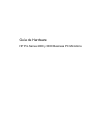 1
1
-
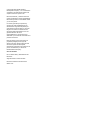 2
2
-
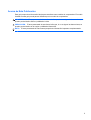 3
3
-
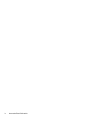 4
4
-
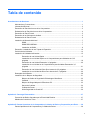 5
5
-
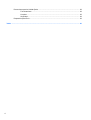 6
6
-
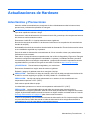 7
7
-
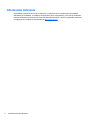 8
8
-
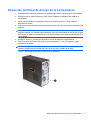 9
9
-
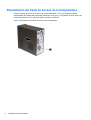 10
10
-
 11
11
-
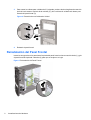 12
12
-
 13
13
-
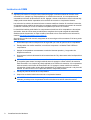 14
14
-
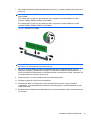 15
15
-
 16
16
-
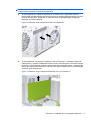 17
17
-
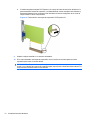 18
18
-
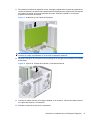 19
19
-
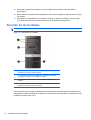 20
20
-
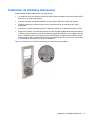 21
21
-
 22
22
-
 23
23
-
 24
24
-
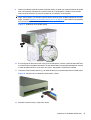 25
25
-
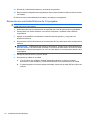 26
26
-
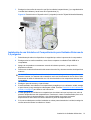 27
27
-
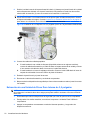 28
28
-
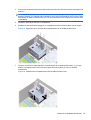 29
29
-
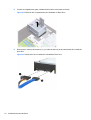 30
30
-
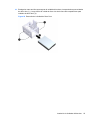 31
31
-
 32
32
-
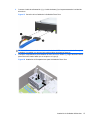 33
33
-
 34
34
-
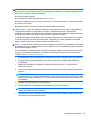 35
35
-
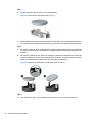 36
36
-
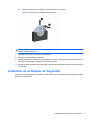 37
37
-
 38
38
-
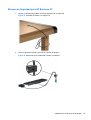 39
39
-
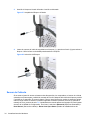 40
40
-
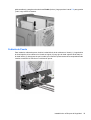 41
41
-
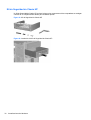 42
42
-
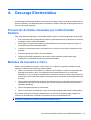 43
43
-
 44
44
-
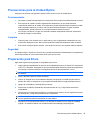 45
45
-
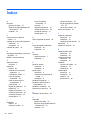 46
46
HP Pro 2000 Microtower PC Guia de referencia
- Tipo
- Guia de referencia
- Este manual también es adecuado para
Artículos relacionados
-
HP Elite 7000 Microtower PC Guia de referencia
-
HP ProDesk 400 G1 Microtower PC Información del Producto
-
HP rp5700 Point of Sale System Guia de referencia
-
HP rp3000 Point of Sale System Guia de referencia
-
HP COMPAQ 6000 PRO SMALL FORM FACTOR PC Guia de referencia
-
HP COMPAQ 6000 PRO MICROTOWER PC El manual del propietario
-
HP COMPAQ 6005 PRO MICROTOWER PC Guia de referencia
-
HP COMPAQ 6005 PRO SMALL FORM FACTOR PC Guia de referencia
-
HP COMPAQ DC7900 CONVERTIBLE MINITOWER PC Guia de referencia
-
HP Compaq dc7800 Convertible Minitower PC Guia de referencia